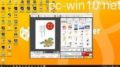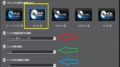A: 動画はCDではなく、DVDかBDメディアに焼きます
「今日からはじめるWindows10」専用10%OFFのクーポンコード
:PC-WIN102024
公式サイトの割引があってもさらに10%OFFを使用できます
ここでは、初心者さん向けに説明しています
(動画をcdに焼く方法、ビデオをcdに焼く、動画 cd 焼く windows 10でDVD)
2023年版として、新たに追記 2023/08/12
動画をCDに書き込み DVDやBDとの違いは!? PowerProducer 6【2023年版】
パソコンに保存しているビデオデータ自体ですが、ファイルサイズが
大きいので、CDメディアでは入りきれない場合があります
動画ファイルの拡張子には、
デジタルビデオカメラやデジタルカメラで撮影したファイルのほか、
動画編集した、AVI、mp4、WMV、AVCHD(mts.m2ts)などがあります
※ビデオデータを動画ファイルと表現する場合もあります
重要補足
CDメディアは、現在ではソフトが対応してないので、作成できませんし、
さらに、CDに動画を書き込んでもテレビで見るための機械が現在ではありません
家庭用レコーダー等は、DVDかブルーレイに書き込んだ動画しか再生できません
国際的にも厳格なフォーマット基準で規格が決まってます
単に書き込むならwindows標準機能で可能
先に、動画ファイルを、単にCDメディアに焼く場合を考えてみます
Windows標準の機能で動画データをCDに焼くことができます
エクスプローラから、CDに書き込み(焼く)できるようになっています
標準機能なのでwindows8/8.1/10どのOSでも、できるようになっています
●しかし、誤解の内容ように、
データとして焼く(ライティング・書き込む)ことができる、
あくまでもデータファイルとしての保存になります
データとしてCDに焼いただけなので、CDに動画ファイルを保存したことになります
これであれば、CDメディアの容量範囲(650M-700M)であれば、当然問題ありません。
この場合は、CD-Rメディアにデータファイルとして、
拡張子mp4、AVI、WMV、mtsを保存したにすぎませんので、
その拡張子のままでは、パソコンでは再生はできすが、テレビでは見れません
■質問の意味が、あくまでも、CDメディアにこだわるなら、
方法としては、もうすでに古くて使わない形式ですが、
VCD形式やSVCD形式で動画をCDに焼くと言う意味になり、
別の回答になります
VCDやSVCD形式でCD-Rに焼くには、専用のオーサリングソフトが必要です
現在では、この形式に対応するソフトがほぼありません
現在2018年での状況を説明、
このCDに動画を焼くVCD形式はMPEG1形式と呼ばれるもので、
すでに時代遅れで画質的にも今では、もう視聴できる品質ではありませんので、
現在ではMPEG2形式などのDVDかブルーレイに変わっています
また容量的にも、CDに動画を焼く(書き込み)ということは、できないこと、
CDとDVDでは、何より記録できる容量が大きく異なります
映画やライブ映像などの、レンタル店や市販されている、
丸い円盤は全てがDVDディスクかBlu-Rayディスクになります、
そして、音楽CDのみが、CDディスクとなります
古い形式で動画ファイルをCDに焼くには、VCD方式しかありません
MPEG1をVCDで作成できるソフトは、無料でも有料でも、あるのですが、
あまり古いと、OSに対応してなくて、動作不可もありえます
そういった、意味ででは、最近のオーサリングソフトを使用したほうが安心です
※下図はPowerDirector14での画面です
PowerDirector14までは、VCD規格の書き込みがありましたが、
PowerDirector15以降では、機能が外されています
2019年の最新は、PowerDirector18ですが、
2020年9月には、次のPowerDirectorバージョンが販売されるのですが、
windows10に対応したソフトも年々新しくなっていきますので、
古い、4,5年前のPowerDirector14などは、もう公式サイトでは販売されていません
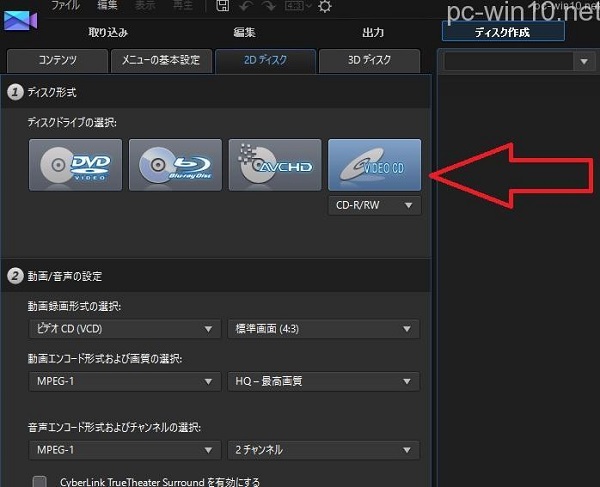
※PowerDirector16では、CDでのビデオCDの項目が削除されています
近年では、もうCDに動画を焼くことはないからとの理由だと思います
下図ではDVD、Blu-Rayしか機能しかありません
※下図はPowerDirector16
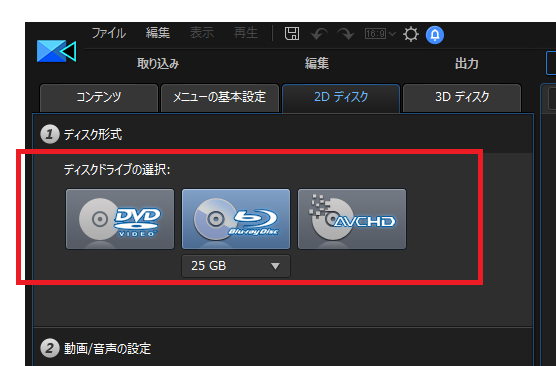
このように、最近のソフトでも、CDメディアに動画ファイルを焼く形式は、
必要ないので、機能が外されています
初心者さんは、動画をDVDに焼く方法を覚えるのが最良です
テレビで視聴できるDVD作成には、オーサリングソフトが必要です
※補足 超初心者さん向け
また、質問の意味が、CDとDVDを混同されてる場合について説明すると
これは、見た目が同じ12cmの円盤ディスクなので、勘違いしやすいですが、
CDメディアに保存ではなく、
DVDメディアに保存して、テレビで視聴できるDVDにすると言う、意味ならば、
オーサリング作業が必要になりますので、このブログ内の別記事で詳しく説明してます
下記では、ハードディスクに保存してある、
mp4で説明してますが、mtsも、wmvその他も全て同じ操作です
初心者さん向けの有料ソフトを使用すれば簡単にテレビで視聴できるDVD作成できます
mp4をブルーレイに焼いてテレビで視聴する焼き方Power2Go 11編
※2019年9月現在は、Power2Go 13です
■現在2015年ですが、
近年はdvd-video形式かBlu-RayのBD-VIDEOが主流になっています
さらに、WindowsのOS自体も、Windows10になってきていますので、
そこで、現在の環境で使用できる、オーサリングソフトが必要となります
動画は、DVDメディアかBlu-Rayメディアに焼くのが基本です
【2023年版】実際に詳しいやり方は下記
DVDの書き込み 一番簡単なDVD作成 TMPGEnc Authoring Works 7の使い方
ブルーレイの書き込み BDオーサリング TMPGEnc Authoring Works 7の使い方
動画をDVDに書き込みテレビで視聴 Power2Go 13の使い方 第3回
テレビで視聴できる、ブルーレイ作成 Power2Go 13の使い方 第8回
その他にも写真をテレビで見るやり方【2015年版】
写真をブルーレイに焼いてテレビで見る(写真スライドショー)
【2019年版】写真をテレビで見るやり方 PowerDirector 18
PowerDirector 18 使い方 DVDスライドショー作成 4回目
初心者さん向けのソフト
ブルーレイもDVDビデオも作成できる、動画編集ソフトは以下です
◆動画編集とオーサリングとライティングが全て1本のソフトでききる
4K対応 ビデオ編集ソフト PowerDirector 365/初心者もかんたん本格ビデオ編集
また、さらに応用として、mpgファイルをオーサリングしてDVD-Video形式にして、
DVDに書き込むことができるのがこのPowerDirector 14 Ultraです
2019年9月末の最新版は、PowerDirector 18です
★また、動画編集は、しないで、オーサリングして焼くだけなら以下
一番簡単で、Windows10対応で、2層式にも安定した書き込み
公式サイトでPowerProducer 6の詳細を見る
DVDやBlu-Rayをパソコンで再生するには
市販のブルーレイ、DVDに対応の安定で安心のDVD&ブルーレイ再生ソフト